
O guia definitivo para mala direta em PDF: instruções passo a passo

Enviar uma carta para centenas de pessoas pode ser muito trabalhoso se você tiver que digitar cada letra separadamente. A mesclagem de e-mails permite que você digite uma letra e a produza em centenas de letras exclusivas. Embora todas as letras carreguem a mesma mensagem, cada uma tem um nome e endereço exclusivos.
A mesclagem de email usando o Word pode parecer simples. Mas você pode enviar um PDF por mala direta? Claro, você pode enviar PDF por mala direta se tiver as ferramentas certas. Analisaremos as melhores ferramentas on-line e off-line para ajudá-lo a fazer mala direta com PDF.
Nesta seção, veremos como fazer uma mala direta com um documento PDF usando ferramentas online. Este método é ideal se você não quiser instalar software no seu computador. Além disso, ele não tem problemas de compatibilidade associados ao uso de um sistema operacional diferente.
A extensão CloudHQ Chrome é uma ferramenta online que ajuda você a converter e-mails em documentos PDF. Ele pode ajudá-lo a:
* Combine vários e-mails em um PDF.
* Baixe e-mails como arquivos PDF separados ou mesclados.
* Mesclar e encaminhar e-mails para seus endereços de e-mail.
Como faço para combinar vários e-mails em um PDF usando o CloudHQ?
Passo 1. Abra o Gmail e selecione os e-mails que deseja mesclar na sua caixa de entrada. Clique no ícone de download que aparece na barra de ferramentas do Gmail. Você verá diferentes formatos de arquivo para salvar os e-mails selecionados, como mostrado na imagem abaixo.
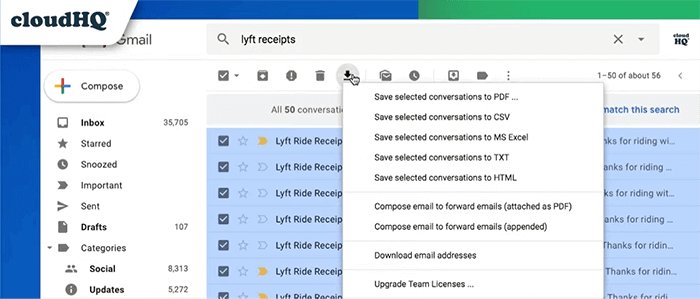
Passo 2. No menu suspenso, você pode salvar todos os e-mails selecionados como arquivos PDF separados ou mesclados. Selecione seu método preferido e clique em Iniciar conversão na parte inferior.
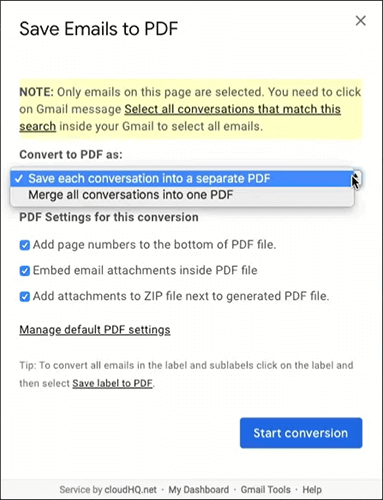
Passo 3. Quando a conversão estiver concluída, você receberá um e-mail do CloudHQ contendo os arquivos mesclados. Abra o e-mail para baixar os arquivos.
Você pode gostar de:
[Resolvido] Como mesclar arquivos PDF no Google Drive & Usando alternativas
Como combinar JPG para arquivos PDF offline & Online [Windows/Mac]
O GMass é uma extensão do Chrome que você pode usar para enviar planilhas do Google para PDF. Ele ajuda você a criar campanhas de e-mail sem preencher centenas de arquivos manualmente. Essa abordagem requer que você tenha o seguinte:
* Uma conta do Gmail.
* Uma planilha do Google contendo detalhes dos destinatários do e-mail.
* Google Drive para hospedar os arquivos.
Como você envia um documento PDF por mala direta usando o GMass?
Passo 1. Visite gmass.co e clique em Adicionar ao Gmail à direita. O site direcionará você para a loja virtual do Chrome. Clique em Adicionar ao Chrome no lado direito para adicioná-lo ao navegador Chrome .
Passo 2. Crie uma planilha do Google e insira os nomes, endereços e outros detalhes dos destinatários do e-mail.
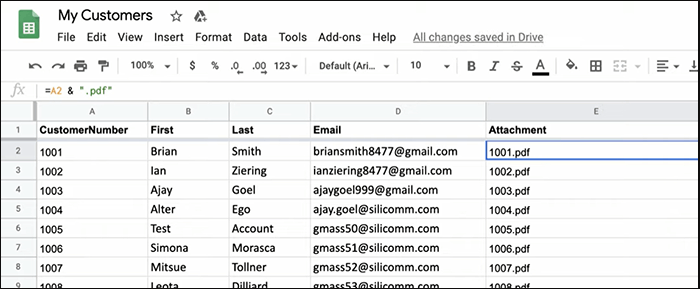
Passo 3. Se o GMass já tiver sido instalado, acesse o Gmail e selecione o botão Conectar da planilha do Google na parte superior. Uma janela será aberta, permitindo que você selecione a planilha do Google que você criou e conecte-a ao Gmail.
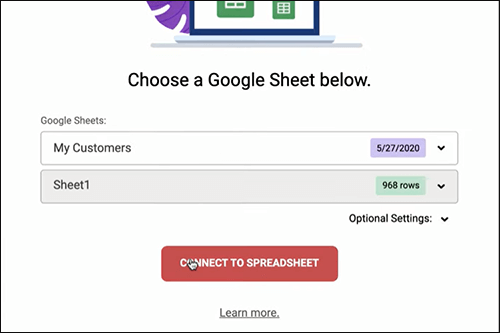
Passo 4. Clique em Conectar à planilha para importar informações do Planilhas Google. Uma nova janela será aberta, permitindo que você escreva um e-mail. O GMass preencherá automaticamente todos os destinatários, conforme mostrado abaixo.
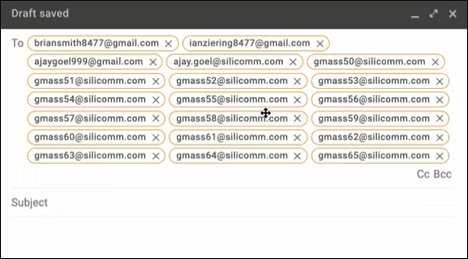
Passo 5. Digite sua mensagem e crie campos personalizados usando espaços reservados encontrados na seta no botão GMass . Por fim, clique no botão GMass para enviar os e-mails. Ao abrir a pasta enviada, você verá que os e-mails foram enviados para todos os destinatários a partir da planilha do Google.
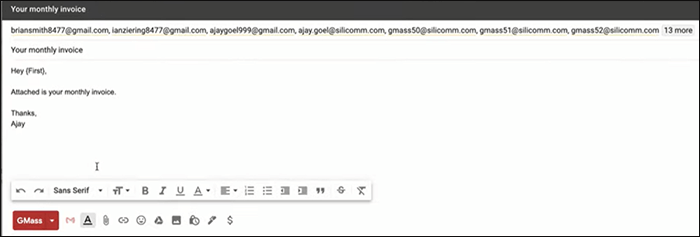
PDF Mail Merger é uma ferramenta on-line que permite enviar arquivos PDF de mala direta com dados de uma planilha do Excel. Como é um aplicativo online, você não precisa instalá-lo em seu computador. Mas você precisa criar uma conta no site para usá-lo.
Antes de iniciar o processo de mala direta, crie uma lista de nomes, endereços, etc, usando o Excel. Além disso, verifique se o modelo PDF está pronto. Depois de ter esses dois, siga as etapas abaixo para anexar PDF à mala direta:
Passo 1. Visite pdfmailmerger.com e crie uma conta. Depois de inserir seus dados, clique em Registrar para acessar a tela inicial. Em seguida, clique em Criar mala direta.
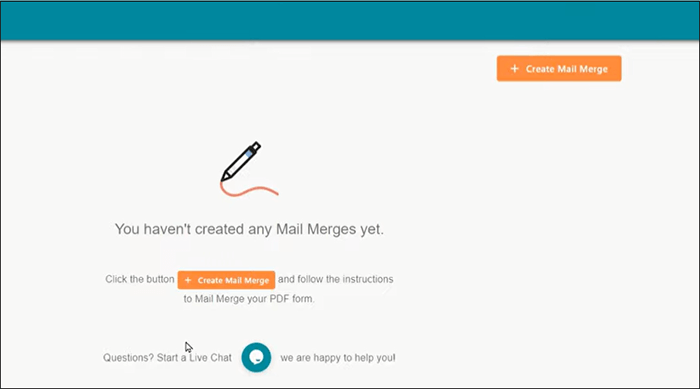
Passo 2. Clique dentro da caixa com o logotipo do PDF para fazer o upload do modelo PDF. Quando o carregamento estiver concluído, clique no ícone de planilha do Excel para carregar o arquivo do Excel.
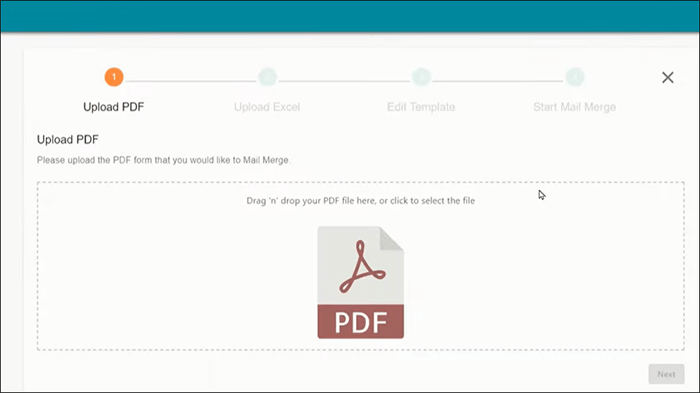
Passo 3. Depois de carregar os arquivos, o editor ficará ativo, permitindo que você preencha o modelo PDF. O arquivo PDF não precisa ter campos preenchíveis porque o editor permite criá-los usando espaços reservados.
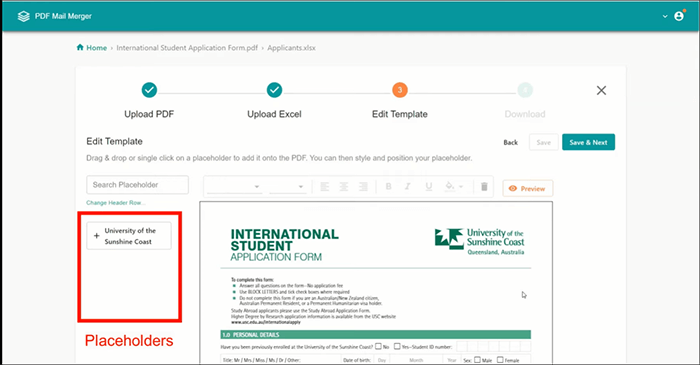
Passo 4. Arraste os espaços reservados à esquerda para o local apropriado no modelo PDF. Se eles não aparecerem ou os espaços reservados errados aparecerem, clique em Alterar Linha de Cabeçalho e selecione a linha com os cabeçalhos de coluna na planilha do Excel.
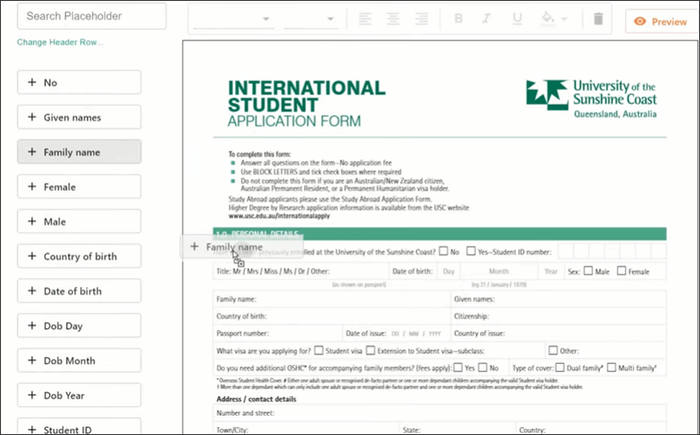
Passo 5. Depois de preencher o documento PDF com espaços reservados, clique em Baixar e, em seguida, em Avançar. O aplicativo levará alguns segundos para mesclar os documentos. Depois de concluído, você pode baixar os arquivos PDF mesclados separadamente ou como arquivos combinados. Você também pode enviá-los por e-mail importando endereços de e-mail da planilha do Excel.
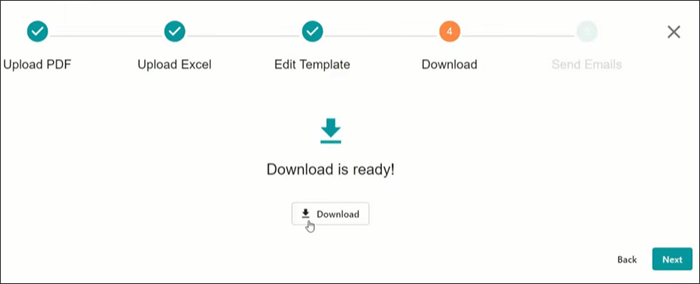
Leitura adicional:
Como mesclar facilmente PDF offline & online? Encontre o método que mais combina com você
[Soluções PDF fáceis] Como converter PDF digitalizado para Word através de várias maneiras
Você pode enviar mala direta para um PDF off-line? Nesta seção, veremos como salvar uma mala direta como PDF usando ferramentas offline. Este método é ideal se você já tem o Word instalado ou não tem conexão com a internet.
O Microsoft Word permite que você envie documentos de mala direta do Word e converta-os em arquivos PDF. Mas para fazer isso, você precisa de um suplemento do Adobe Acrobat. Esse suplemento também pode criar uma mala direta com anexos PDF usando o Office 365. Como fazer uma mala direta com um documento PDF usando o MS Word 2016?
Passo 1. Abra uma folha do Excel e crie uma lista de pessoas que pretende enviar e-mails. Aqui, você digitará os campos exclusivos, como nomes e endereços.
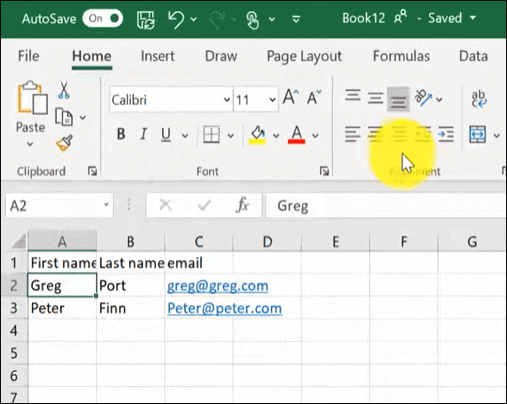
Passo 2. Abra o Word e crie um documento modelo. Quando o documento estiver pronto, clique na guia Correspondências e selecione Iniciar Mala Direta e, em seguida, Mensagens de Email.
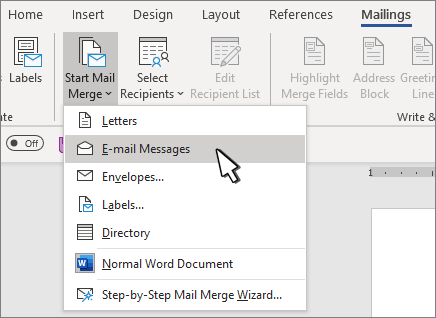
Passo 3. Clique em Selecionar destinatários e escolha Usar uma lista existente. Em seguida, procure o arquivo do Excel que você criou e selecione-o.
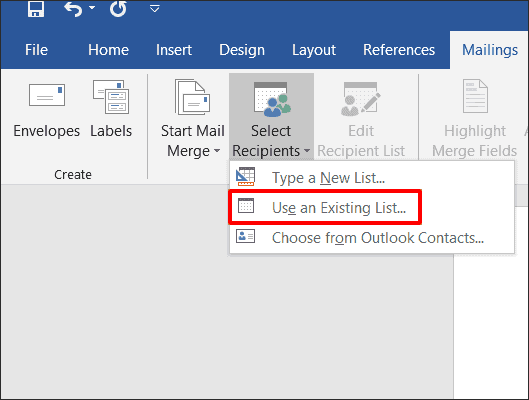
Passo 4. Clique na parte do seu documento onde você deseja adicionar informações personalizadas. Em seguida, clique em Inserir Campo de Mesclagem na guia Correspondências para adicionar espaços reservados para informações personalizadas .
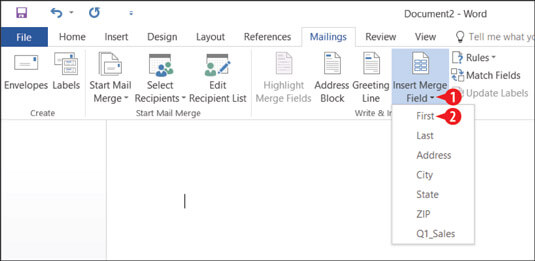
Passo 5. Clique em Mesclar para Adobe PDF no lado direito da faixa de opções para concluir a mala direta em PDF. Você terá duas opções, enviar os documentos por e-mail ou salvá-los em seu computador como arquivos PDF.
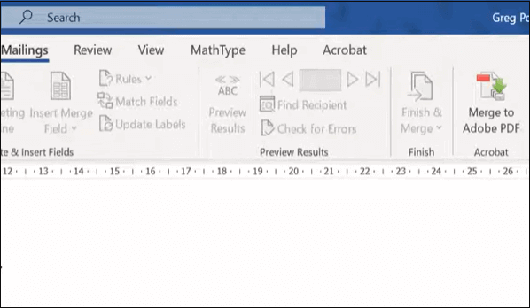
O Kit de Ferramentas de Mala Direta é um aplicativo que ajuda você a fazer mala direta para PDF usando o Word, o Publisher e o Outlook. A maioria das ferramentas de mala direta criadas para o Gmail não pode funcionar com o Outlook. Isso torna o Mail Merge Toolkit bastante essencial para os usuários do Outlook. Veja como fazer mala direta com anexos PDF no Outlook:
Passo 1. Instale o Kit de Ferramentas de Mala Direta do Mapilab. O suplemento aparecerá na guia Correspondências do processador de texto no lado direito da faixa de opções.
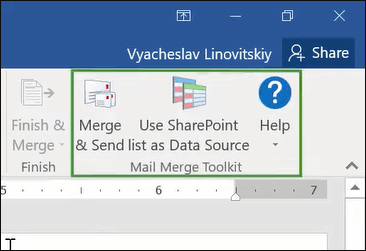
Passo 2. Siga o procedimento normal para criar uma mala direta no Word usando dados da planilha do Excel. A diferença vem no final, onde você seleciona Mesclar & Enviar em vez de Concluir e Mesclar. Depois de clicar em Mesclar & Enviar, uma janela pop-up, como a abaixo, aparecerá. Selecione Email como o tipo de dados para destinatários de email e preencha o assunto do email usando um espaço reservado para mensagens personalizadas.
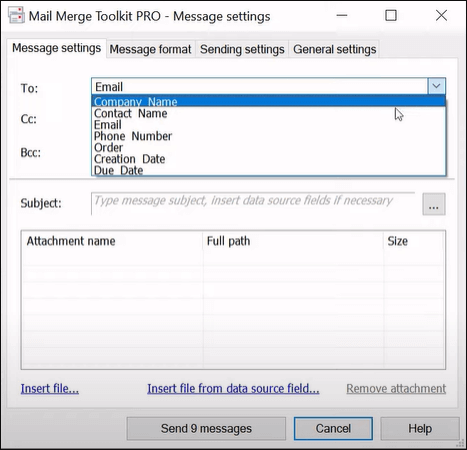
Passo 3. Clique em Formato de mensagem ao lado de Configurações de mensagem para ver o tipo de mensagens que você pode enviar. Selecione Anexo PDF (otimizado para impressão).
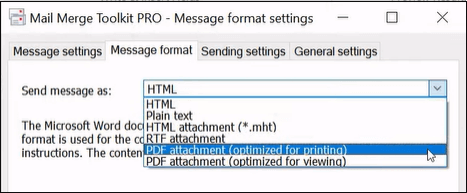
Passo 4. Clique no corpo da mensagem Editar para digitar a mensagem de email. Depois de concluído, clique em OK e selecione Enviar mensagens X na parte inferior. As mensagens serão enviadas automaticamente usando seu email do Outlook. Como alternativa, você pode salvar o PDF de mala direta em uma pasta no computador.
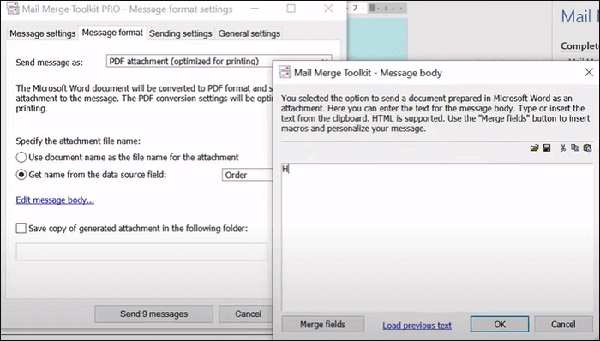
Passo 5. Depois de enviar as mensagens no Word, vá para as mensagens enviadas no Outlook. Você verá todas as mensagens enviadas em formato PDF com campos personalizados.
Saiba Mais:
Como combinar documentos digitalizados em um PDF? [Online & Offline]
[Facilite o seu escritório] Como combinar arquivos PDF no Windows 10
Como bônus, vamos considerar como você pode mesclar arquivos PDF. A melhor maneira de fazer isso é usando Coolmuster PDF Merger. Este aplicativo não irá ajudá-lo a mala direta PDFs, mas irá ajudá-lo a combinar os arquivos. Se você tiver documentos PDF relacionados em seu computador, poderá mesclá-los para facilitar o compartilhamento, a impressão e a organização de arquivos. Coolmuster PDF Merger faz isso em um ambiente seguro.
Depois de baixar o software, você pode trabalhar off-line. Isso significa que você não só não precisa arriscar a segurança de seus arquivos carregando-os em uma plataforma online, mas também não precisa depender da internet para mesclar seus arquivos. O software é compatível com Windows 11/10/8/ e 7. É um aplicativo leve que não ocupa muito espaço no seu computador e é executado rapidamente.
Principais características do Coolmuster PDF Merger:
Veja como mesclar documentos PDF usando Coolmuster mesclagem de PDF:
01Baixe o aplicativo e siga os passos na tela para instalá-lo e iniciá-lo.
02Clique em Adicionar arquivo no canto superior direito para adicionar os arquivos PDF que você deseja mesclar. Você também pode adicionar uma pasta contendo muitos arquivos e usar o botão Excluir para remover os arquivos que não deseja.

03No lado direito, clique no botão Procurar com três pontos para selecionar a Pasta de saída.

04Clique no botão Iniciar para iniciar o processo de mesclagem.

Leia também:
Como inserir um PDF em um documento do Google: etapas rápidas e fáceis
PDF Fusion Perfected: A busca pelo melhor software de mesclagem de PDF
Preencher centenas de arquivos PDF à mão pode ser demorado e tedioso. No entanto, o uso de ferramentas offline e online pode ajudá-lo a concluir o processo em poucos segundos. Este post mostrou como adicionar um PDF a um e-mail de mala direta. Se você deseja enviar os arquivos através do Gmail, Outlook ou salvá-los em seu computador, há uma ferramenta que pode ajudá-lo.
Se você quiser apenas mesclar seus arquivos PDF, Coolmuster PDF Merger é a melhor ferramenta que você pode obter. Ele tem uma avaliação gratuita e permite que você trabalhe off-line. O melhor de tudo, ele tem uma interface de usuário simples, que ajuda você a concluir o processo em apenas alguns segundos. Baixe o Coolmuster PDF Merger hoje mesmo para mesclar seus arquivos de forma rápida e segura.
Artigos relacionados:
Como inserir várias páginas PDF no Word com facilidade [4 Métodos]
Como combinar arquivos PDF sem o Adobe Acrobat [Windows & Mac]
Como converter documento do Microsoft Word para PDF: rápido e eficiente
Como combinar PDF gratuitamente sem esforço: etapas e soluções fáceis
Como exportar PDF para o Word facilmente? Seu guia de instruções definitivo
Colaboração eficiente: como enviar um documento do Google por e-mail como PDF





